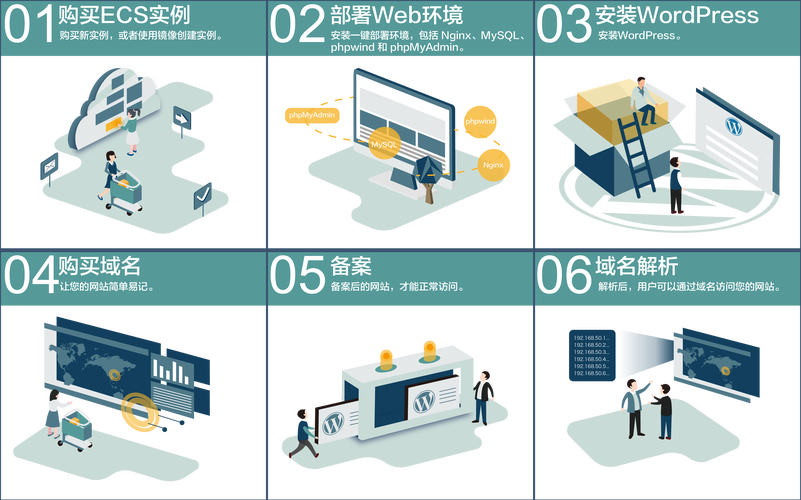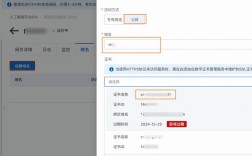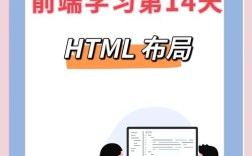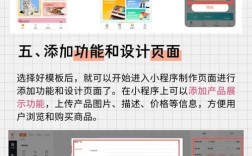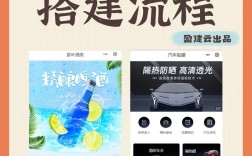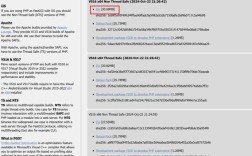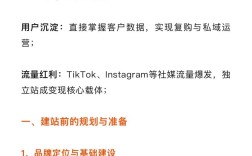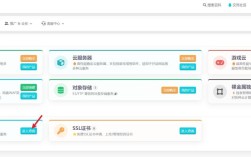使用APMServ搭建网站是一种便捷的本地服务器环境配置方式,尤其适合Windows用户进行网站开发、测试和学习,APMServ集成了Apache、PHP、MySQL等常用服务器软件,通过图形化界面简化了配置流程,无需手动安装和调试各个组件,即可快速搭建本地Web服务器环境,以下将详细介绍使用APMServ搭建网站的完整步骤、注意事项及相关配置技巧。
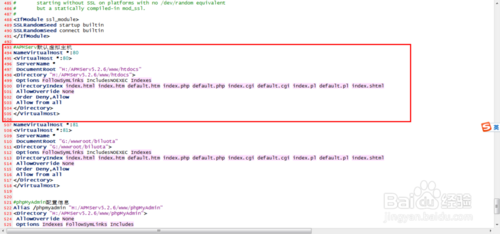
APMServ的下载与安装
从可信的官方网站或下载平台获取APMServ的安装包(建议选择较新的稳定版本,如5.2.6),下载完成后双击运行安装程序,根据提示选择安装路径(建议避免路径中包含中文或特殊字符),安装过程中,程序会自动检测系统环境并提示安装必要的组件,如Visual C++运行库等,安装完成后,桌面上会生成APMServ的快捷方式,首次运行时会初始化配置文件,等待几秒后即可进入主界面。
启动与配置服务器组件
APMServ的主界面提供了Apache、MySQL、PHP等组件的开关按钮,首次使用时,需依次启动Apache和MySQL服务,点击“启动Apache”按钮,系统会自动弹出命令行窗口,显示启动日志,若启动成功,浏览器访问http://localhost或http://127.0.0.1,将显示It works!页面,表明Web服务正常运行,随后启动MySQL服务,在弹出的窗口中设置root用户的密码(建议设置强密码并妥善保存),密码设置后需重启MySQL服务生效。
创建网站目录与虚拟主机配置
- 创建网站目录:在硬盘(如D盘)新建文件夹作为网站根目录,例如D:\mywebsite,并将网站文件(如HTML、PHP、CSS等)放入该目录。
- 配置虚拟主机:点击APMServ主界面的“虚拟主机”按钮,进入配置界面,点击“添加”按钮,填写以下信息:
- 域名:如localhost或自定义域名(需修改hosts文件解析)
- 网站目录:选择D:\mywebsite
- 默认首页:index.html、index.php等
- 端口:默认为80,若有冲突可修改为其他端口(如8080)
保存配置后,重启Apache服务使配置生效,访问http://localhost即可看到网站内容。
数据库的创建与管理
通过APMServ内置的phpMyAdmin管理数据库:点击主界面的“phpMyAdmin”按钮,在浏览器中打开数据库管理界面,使用root用户及之前设置的密码登录,点击“新建”按钮,输入数据库名称(如mydb),选择字符集(utf8mb4),点击“创建”完成数据库建立,若需导入.sql文件,选择对应数据库后,点击“导入”按钮,选择本地备份文件即可。
常见问题与解决方法
- Apache启动失败:检查80端口是否被其他程序占用(如IIS、Skype等),可通过命令行输入
netstat -ano | findstr :80查看占用进程,或修改Apache端口为其他值。 - MySQL无法连接:确认服务已启动,检查用户名、密码是否正确,或通过APMServ的“管理MySQL”命令行工具直接登录排查。
安全与优化建议
- 定期更新APMServ及各组件版本,修复安全漏洞。
- 禁用不必要的Apache模块(如mod_autoindex),减少攻击面。
- 为数据库设置不同权限的用户,避免直接使用root账户操作。
- 定期备份网站文件和数据库,防止数据丢失。
通过以上步骤,即可完成APMServ本地网站的搭建,该环境适用于WordPress、Discuz等常见程序的本地调试,也可作为学习PHP、MySQL等技术的实践平台,需要注意的是,APMServ仅适用于Windows系统,且不建议用于生产环境,实际部署时建议使用Linux+Nginx+MySQL的组合方案。
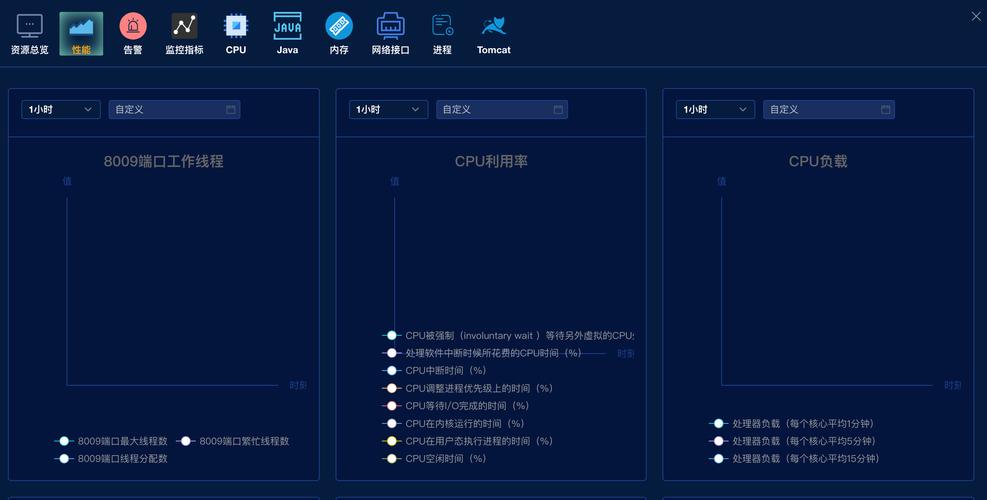
相关问答FAQs
Q1:APMServ启动MySQL时提示“服务没有响应”怎么办?
A:首先检查MySQL配置文件(my.ini)中的basedir和datadir路径是否正确,确保指向安装目录下的mysql文件夹和data文件夹,若路径无误,可尝试删除data文件夹下的ib_logfile*文件,然后重新初始化数据库,若问题依旧,可能是MySQL服务冲突,需通过“服务”管理器停止其他MySQL相关服务后再启动。
Q2:如何在APMServ中配置多站点?
A:在APMServ的虚拟主机配置界面,点击“添加”按钮,为每个站点设置独立的域名(如site1.com、site2.com)和对应的网站目录,若需通过本地域名访问,需修改C:\Windows\System32\drivers\etc\hosts文件,添加内容如0.0.1 site1.com,保存后重启Apache服务,即可通过不同域名访问不同站点。